La cattura automatica dei video di YouTube è possibile grazie alla tecnologia di trascrizione audio della piattaforma. Gli algoritmi sono in grado di riconoscere ciò che viene parlato e trasformarlo in testo. Quindi rivedi e modifica i dettagli, ma la maggior parte del lavoro spetta al servizio.
Per chi preferisce il metodo tradizionale di sottotitolazione, il sito offre altre tre opzioni manuali. Se lo desideri, puoi scaricare i sottotitoli in un secondo momento per utilizzarli con i lettori convenzionali e guardare il film offline.
Per seguire i passaggi successivi è necessario disporre di un account YouTube e, ovviamente, pubblicare il video sulla piattaforma. Se non vuoi che gli altri vedano il post, contrassegnalo come non elencato quando lo carichi. Pertanto, solo coloro che hanno il collegamento avranno accesso.
Come sottotitolare automaticamente un video di YouTube
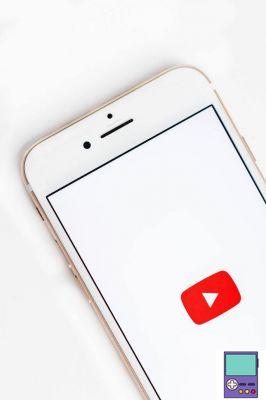
Se desideri sfruttare la funzione di trascrizione automatica di YouTube, tieni presente che dovrai apportare modifiche. Sebbene la tecnologia catturi molto di ciò che viene detto, spesso ci sono alcune interpretazioni errate. Soprattutto se il video è stato registrato in un ambiente rumoroso o di bassa qualità.
La funzionalità è disponibile in portoghese, inglese e spagnolo. Sono inoltre coperte le seguenti lingue: tedesco, coreano, francese, olandese, italiano, giapponese e russo.
Per mantenere lo standard di qualità, YouTube consiglia di utilizzare film della durata massima di un'ora.
1. Accedi a YouTube Studio e, se non sei loggato, accedi al tuo account sulla piattaforma. Quindi fare clic su Video, nel menu che si trova sul lato sinistro dello schermo;
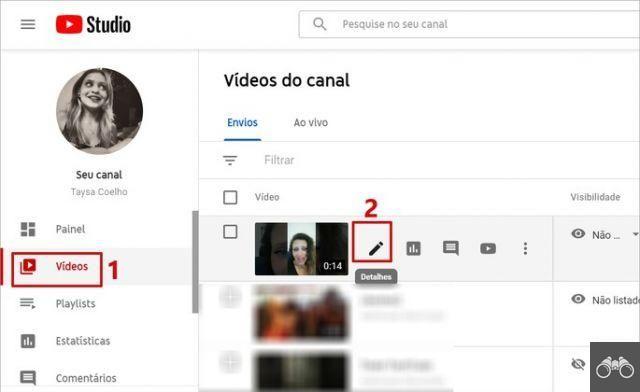
2. Passa il mouse sopra il video a cui vuoi aggiungere i sottotitoli. Quando viene visualizzata l'icona della matita, fai clic su di essa;
3. In Dettagli video, vai alla scheda Più opzioni;
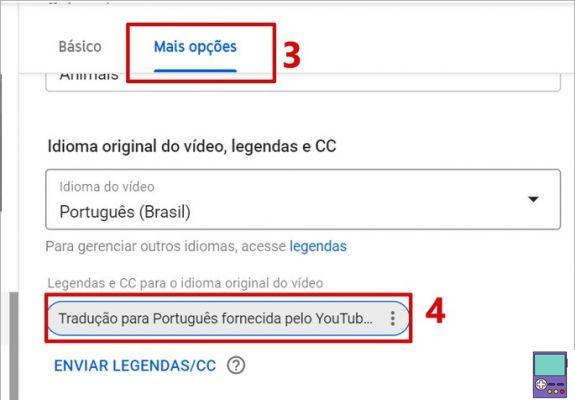
4. Scorri fino alla sezione Lingua video originale, Sottotitoli e CC. Entrare Traduzione portoghese fornita da YouTube (automatica);
5. Nel menu che appare, scegli Modifica nella versione classica di Creator Studio;
6. Nella schermata successiva, vai a Modifica, nell'angolo in alto a destra del lettore;
7. Premi play per verificare la trascrizione automatica effettuata da Google e apportare le correzioni che ritieni necessarie.
- a modifica il testo, fai clic sul contenuto di riferimento nelle caselle poste sul lato sinistro dello schermo. Cancella e aggiustalo come preferisci.
- Se vuoi cambia l'ora, ovvero l'ora in cui inizia e finisce il sottotitolo, fare clic sui numeri a sinistra dei testi dei sottotitoli. Elimina e inserisci il valore che ritieni corretto.
- Se preferisci, questa modifica dell'ora del testo può essere eseguita direttamente nella timeline, situata sotto il lettore. In questo modo, trascina semplicemente la didascalia nella posizione corretta.
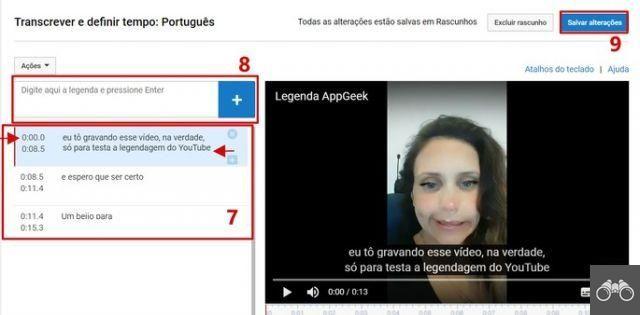
8. Se vuoi dividere inserisci un nuovo contenuto (e non solo modificarne uno già pronto), componi nella casella di testo che dice Invio didascalia e premi Invio.
9. Dopo aver apportato tutte le correzioni e le modifiche desiderate, completa il processo Salva le edizioni.
Come sottotitolare manualmente un video di YouTube
YouTube offre altri tre modi per aggiungere i sottotitoli ai video. È possibile caricare un file di sottotitoli, comporre le righe manualmente con sincronizzazione automatica, eseguire la trascrizione e la sincronizzazione manualmente.
Per farlo caricando o componendo segui il percorso sottostante.
1. Mentre sei ancora su YouTube Studio, vai a Video, nel menu che si trova sul lato sinistro dello schermo;
2. Passa il mouse sopra il video e, quando appare un'icona a forma di matita, fai clic su di essa;
3. Sempre nel menu laterale a sinistra, ora vai a Leggende;
4. Clicca su Aggiungere, appena sotto Sottotitoli;
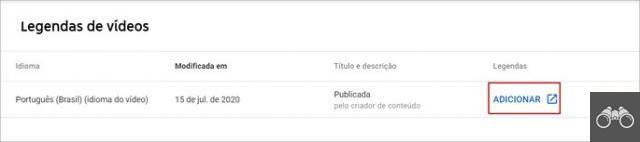
5. Ora vedrai che ci sono tre opzioni di sottotitolaggio. Sono loro:
A) Carica file: opzione per chi ha già un file con i sottotitoli del video pronto e vuole solo inserirlo nel video. Il materiale deve contenere già il timestamp ed essere in uno dei seguenti formati di base: .srt, .sbv o .sub, .mpsub, .lrc, .cap. Le estensioni avanzate supportate sono: .smi o .sami, .rt, .vtt e .ttml o .dfxp.
- In questo caso, il percorso per inserire la didascalia è: Carica file → File sottotitoli → Scegli file → Seleziona file su PC → Invia. Apporta le modifiche che ritieni necessarie e finalizza pubblicare.
B) Trascrivi e sincronizza automaticamente: questa opzione è rivolta a chi vuole trascrivere manualmente il video. Lo strumento consente all'utente di comporre tutto ciò che viene detto e sincronizza automaticamente il testo con il parlato.
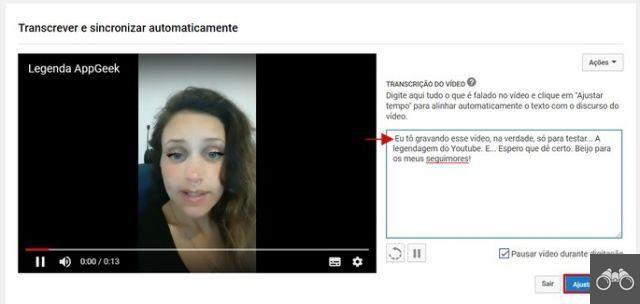
- Per fare ciò, scrivi le parole nel riquadro accanto al video e, una volta terminato, vai su regolare il tempo. Nella schermata successiva, fai clic sulla lingua in Le mie bozze per controllare la sincronizzazione e apportare le modifiche, se necessario. È essenziale che la lingua selezionata sia la stessa parlata nel video.
- Nella schermata delle impostazioni, puoi modificare il testo, l'ora di inizio e di fine di un sottotitolo ed eliminarla. Le modifiche possono essere apportate sia nel menu laterale che nella timeline situata sotto il giocatore.
- Quando la revisione è completa, vai a Salva le edizioni. Subito dopo verrà pubblicata la didascalia.
C) Crea nuovi sottotitoli o sottotitoli: in questo caso l'utente dovrà scrivere anche le righe del video. La differenza è che, durante la digitazione, regola il tempo dei sottotitoli stesso: quando inizia e finisce la visualizzazione di ogni frase.
- Durante la riproduzione del video, scrivi le linee nella casella sul lato sinistro dello schermo. Premi Invio dopo aver completato ogni tratto. La regolazione dell'ora può essere effettuata trascinando lo snippet sulla timeline sotto il player o facendo clic sul valore e inserendo manualmente la nuova ora.
- Al termine della modifica, vai a Salva le edizioni.
Come abilitare i sottotitoli su un video di YouTube

Didascalie incluse, ora è giusto che gli spettatori del tuo canale possano leggere i contenuti. Per fare ciò, basta cliccare sull'icona mostrata nell'immagine sopra. Tuttavia, se vuoi modificare i sottotitoli e cambiare la lingua, se c'è questa opzione, accedi all'icona a forma di ingranaggio (⚙️), proprio accanto ad essa.
Come scaricare i sottotitoli dei video di YouTube
Come abbiamo detto all'inizio di questo articolo, YouTube consente ai creatori di contenuti di scaricare i sottotitoli creati e modificati tramite Studio. La piattaforma rende disponibili i file nei formati .sbv, .vtt e .srt.
1. Accedi a YouTube Studio e, se non sei loggato, accedi al tuo account sulla piattaforma. Quindi fare clic su Video, nel menu che si trova sul lato sinistro dello schermo;
2. Passa il mouse sopra il video a cui vuoi aggiungere i sottotitoli. Quando viene visualizzata l'icona della matita, fai clic su di essa;
3. In Dettagli video, vai alla scheda Più opzioni;
4. Scorri fino alla sezione Lingua video originale, Sottotitoli e CC. Se hai composto manualmente la didascalia, potrebbe essere disponibile più di un'opzione. Clicca su quello che vuoi usare (manuale o automatico) e vai a Modifica nella versione classica di Creator Studio;
5. Clicca su Quota e in Download, scegli il formato dei sottotitoli. Salva il file nella cartella che preferisci.
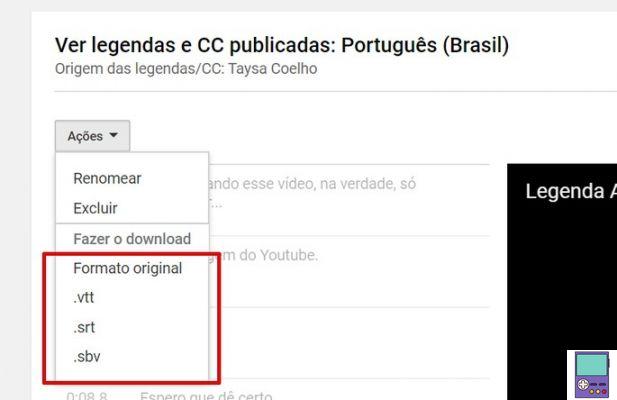
La funzione è utile se si desidera visualizzare il video offline, in un player tradizionale. In questo caso è sufficiente che il video e il file dei sottotitoli si trovino nella stessa cartella e abbiano esattamente lo stesso nome (solo con un formato diverso).
È possibile che tu debba attivare l'opzione dei sottotitoli del lettore, se non viene visualizzata automaticamente.
Ma come faccio a pubblicare il video su YouTube?
Per inserire i sottotitoli in un video su YouTube, ovviamente, devi avere il video ospitato sulla piattaforma. Quindi, se non hai mai pubblicato un film lì, non preoccuparti. Spieghiamo di seguito come farlo e scegliamo di non renderlo visibile agli estranei, se non lo desideri.
Una volta terminato il processo, scegli uno dei metodi di sottotitolazione mostrati sopra.
1. Accedi a YouTube Studio e, se non sei loggato, accedi al tuo account sulla piattaforma;
2. Clicca su creare, in alto a destra nella pagina, e vai a carica video;
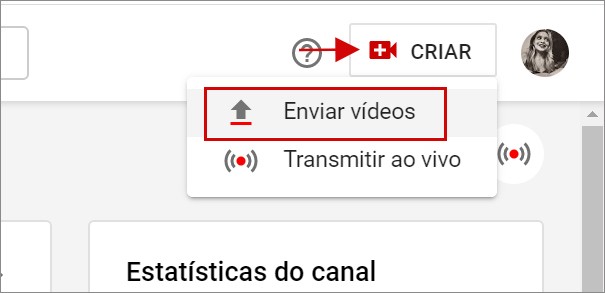
3. Clicca su seleziona il file, scegli il video che vuoi modificare sul tuo computer e conferma;
4. Una volta caricato il video, l'utente dovrà fornire informazioni e selezionare alcune opzioni relative alla visualizzazione. Il processo è suddiviso in tre semplici passaggi. Sono loro:
- dettagli: Inserisci il titolo, la descrizione e scegli l'immagine che apparirà nella miniatura del film. Indica anche se il contenuto è appropriato per i bambini.
- Elementi video: La schermata Elementi video è utile per chiunque voglia pubblicare contenuti sulla piattaforma. Lo strumento permette di inserire schede, pulsante di iscrizione sul canale, nonché video relativi a quello che verrà modificato;
- Visibilità: indica se vuoi che il video sia privato, non in elenco (non compare nelle ricerche, l'accesso è possibile solo con il link) o pubblico. Definire anche se si desidera pubblicarlo immediatamente o pianificare la pubblicazione.
5. Clicca su Salvar per terminare la pubblicazione.
consiglia:
- Scopri come inserire interi video di YouTube nello stato di WhatsApp
- I migliori editor video online, gratuiti e facili da usare


























